

|
Microsoft Excel是Microsoft为使用Windows和Apple Macintosh操作系统的电脑编写的一款电子表格软件。直观的界面、出色的计算功能和图表工具,再加上成功的市场营销,使Excel成为最流行的个人计算机数据处理软件。 EXACT函数用于比较两个字符串是否完全相同(区分大小写),如果相同,返回逻辑值TRUE,不相同则返回逻辑值FALSE。其语法是: EXACT(text1,text2) 其中,text1参数为第1个字符串;text2参数为第2个字符串。下面通过实例具体讲解该函数的操作技巧。 STEP01:新建一个空白工作簿,重命名为“EXACT函数”。切换至“Sheet1”工作表,并输入原始数据,如图12-4所示。  图12-4 原始数据 STEP02:选中B2单元格,在编辑栏中输入公式“=EXACT(A2,A3)”,然后按“Enter”键返回。此时,工作表显示计算结果为“TRUE”,即A2单元格与A3单元格中两个文本相同,如图12-5所示。wps下一页如何增加_wps下一页增加的方法 STEP03:选中B3单元格,在编辑栏中输入公式“=EXACT(A3,A4)”,然后按“Enter”键返回。此时,工作表显示计算结果为“FALSE”,即A3单元格与A4单元格中两个文本因为大小写不一致,导致不相同,如图12-6所示。 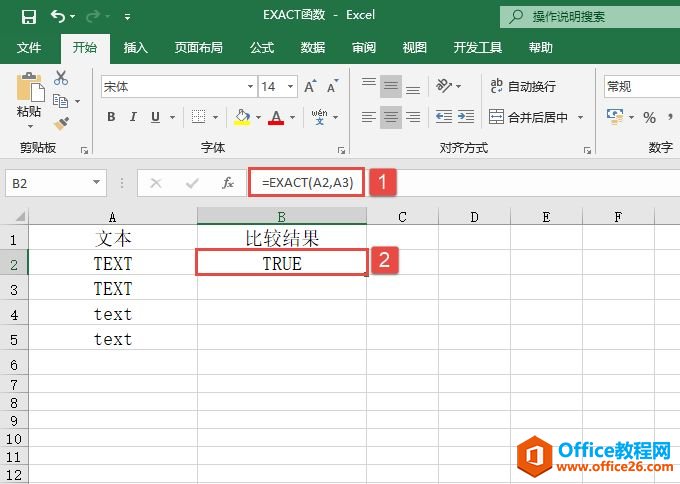 图12-5 比较A2和A3是否相同 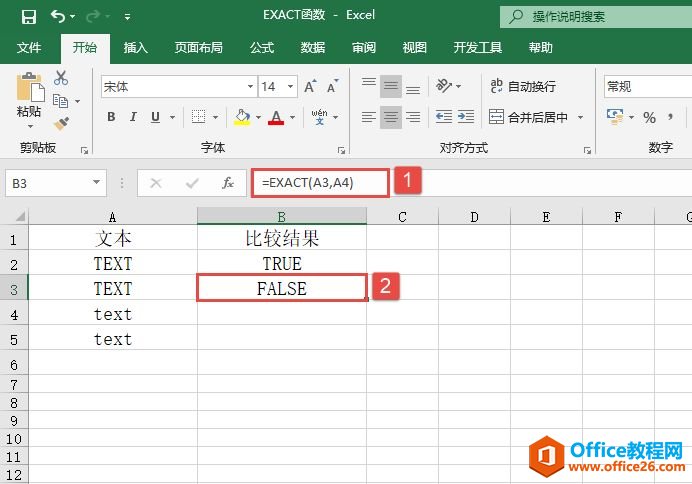 图12-6 比较A3和A4是否相同 STEP04:选中B4单元格,在编辑栏中输入公式“=EXACT(A4,A5)”,然后按“Enter”键返回。此时,工作表显示计算结果为“TRUE”,即A4单元格与A5单元格中两个文本相同,如图12-7所示。 STEP05:选中B5单元格,在编辑栏中输入公式“=EXACT(A5,A6)”,然后按“Enter”键返回。此时,工作表显示计算结果为“FALSE”,即A5单元格与A6单元格中两个文本完全不相同,如图12-8所示。 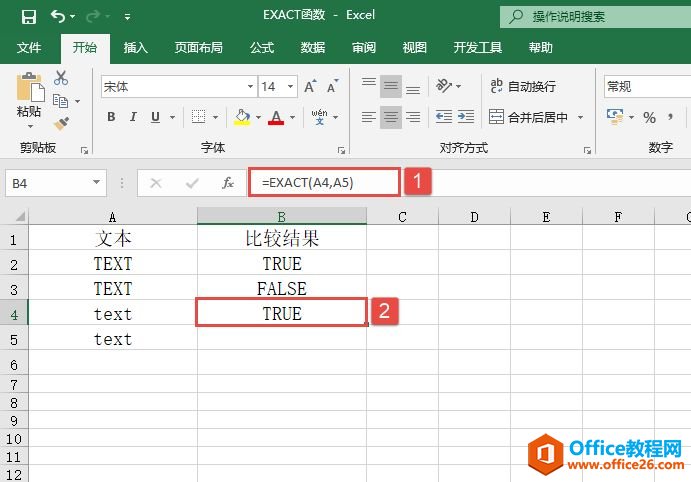 图12-7 比较A4与A5是否相同 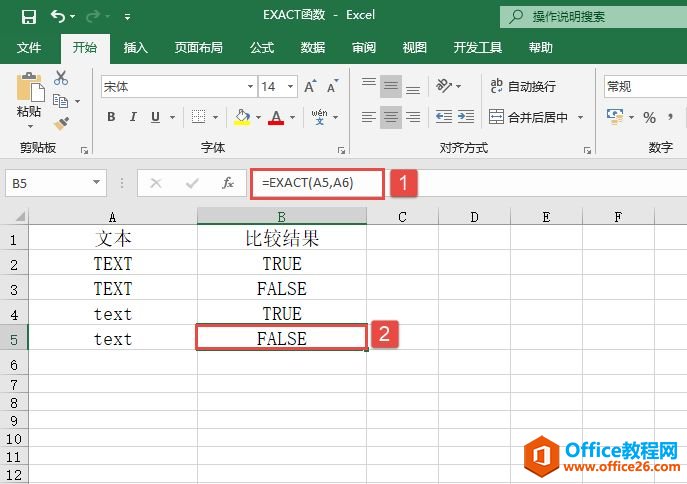 图12-8 比较A5和A6是否相同 Excel整体界面趋于平面化,显得清新简洁。流畅的动画和平滑的过渡,带来不同以往的使用体验。 |
温馨提示:喜欢本站的话,请收藏一下本站!